Top 7 der besten Voice Recorder-Apps zum Aufnehmen von Ton auf iPhone und iPad
Voice Memos ist eine vorinstallierte Sprachaufzeichnungs-App für Benutzer von iPad, iPhone und Mac. Sie können Sprachnotizen verwenden, um Sprachnotizen, Vorträge, Interviews und mehr über das integrierte / externe Mikrofon oder Headset aufzuzeichnen. Es ist einfach, Sprachnotizen auf iPhone, iPad, iPod touch oder Mac aufzuzeichnen. Drücken Sie einfach die Aufnahmetaste, um die Sprachaufnahme zu starten und zu beenden. Es gibt jedoch nur grundlegende Sprachaufzeichnungsfunktionen. Wenn Sie einen erweiterten Sprachrekorder für iOS-Geräte erhalten möchten, lesen Sie diesen Artikel, um die Antwort zu finden.


Teil 1: Top 7 Voice Recorder Apps für iPhone und iPad
Hier finden Sie eine kurze Einführung in hoch bewertete Diktiergeräte für iPad- und iPhone-Benutzer. Lesen Sie hier einfach Ihre beste iPad-Diktiergerät-App.
Top 1: Audio-Memos
Die Sprachaufzeichnungs-App kann alle Aufnahmedateien aufnehmen, abspielen und bearbeiten. Sie können Ihre Sprachaufzeichnungsdateien per E-Mail oder WLAN in der Audio Memos-App senden. Wenn Sie Audio Memos abonnieren, können Sie erweiterte Funktionen in der iPad Voice Recorder-App entsperren.
- Aktivieren Sie die Hintergrund-Sprachaufzeichnung und unterstützen Sie Multitasking nach Belieben.
- Passen Sie die Audioqualitätseinstellungen vor dem Export an.
- Die Sprachaufzeichnungs-App kann Sprache aufzeichnen, wenn sich Ihr iPhone oder iPad im Ruhemodus befindet.
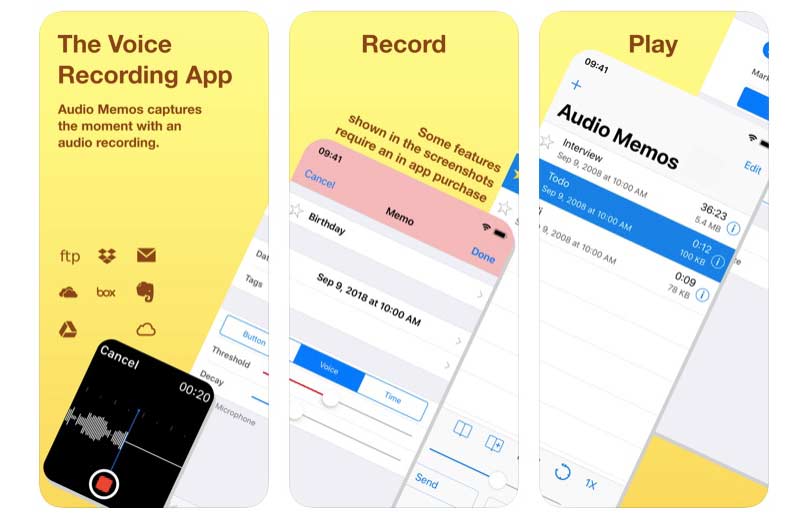
Top 2: RecUp
RecUp benötigt $1.99, bevor Sie auf den Voice Recorder für die iPhone- und iPad-App zugreifen können. Sie können Sofortnotizen aufzeichnen und aus einer Hand in Dropbox hochladen. Die Benutzeroberfläche ist recht einfach. Sie können zweimal auf die Schaltfläche Aufzeichnen tippen, um den Sprachaufzeichnungsprozess zu steuern.
- Nehmen Sie Sprachnotizen auf und laden Sie sie in Dropbox hoch.
- Nehmen Sie Ihre Stimme im Hintergrund auf.
- Verknüpfen oder trennen Sie die RecUp Voice Recorder-App mit Dropbox.
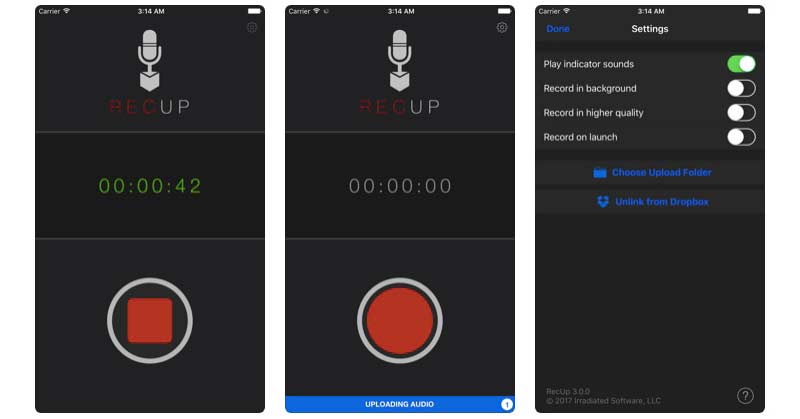
Top 3: iTalk Recorder
Mit iTalk Recorder können Sie Sprachaufzeichnungsdateien direkt über iTunes oder E-Mail freigeben. Darüber hinaus können Sie die bestimmte Aufnahmedatei über die integrierte Suchmaschine schnell finden.
- Speichern Sie die aufgenommene Stimme mit guter, besserer oder bester Klangqualität.
- Holen Sie sich die automatische Geräuschunterdrückung.
- Saubere und intuitive Oberfläche.
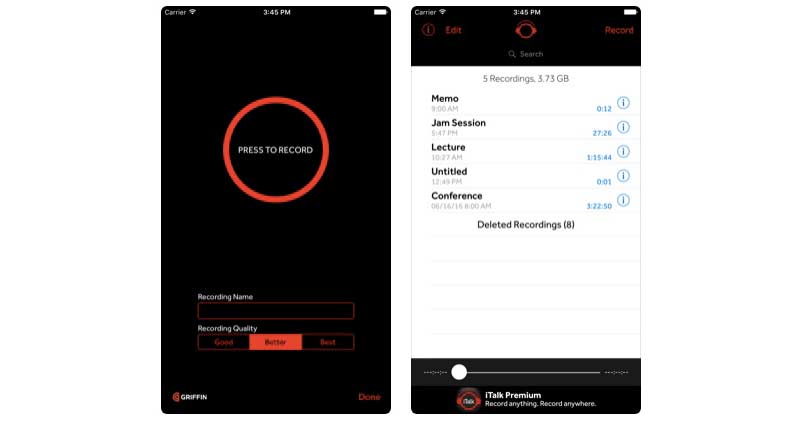
Top 4: KORG iELECTRIBE
Wenn Sie die Vollversion erhalten möchten, müssen Sie zuerst $9.99 bezahlen. Später können Sie schnell einen Groove erstellen, indem Sie den 16-Stufen-Sequenzer mit einem beliebigen Teil des Audioclips berühren. Darüber hinaus können Sie viele andere erweiterte Sound-Engine- und Sequenzer-Funktionen nutzen.
- Verwenden Sie die integrierten Anweisungsstimmen, um Musik zu erstellen.
- Große Auswahl an Soundeffekten und Presets.
- Veröffentlichen und teilen Sie die aufgezeichnete Sprachdatei auf der SoundCloud-Audioplattform. (Sie können auch Audio rückwärts abspielen.)

Top 5: Voice Recorder & Audio Editor
Sie können Ihre Stimme in der iPad-Diktiergerät-App so lange aufzeichnen, wie Sie möchten. Stellen Sie einfach sicher, dass auf Ihrem Telefon genügend Speicherplatz vorhanden ist. Wenn Sie die Transkriptionsaufzeichnungsfunktion entsperren, können Sie die Sprach-zu-Text-Technologie verwenden, um Sprache mühelos in Text umzuwandeln.
- Nehmen Sie Sprache ohne Zeitlimit auf dem iPad auf.
- Transkribieren Sie Sprachaufnahmen und fügen Sie Notizen hinzu, nachdem Sie In-App-Käufe freigeschaltet haben.
- Laden Sie iPad-Sprachaufzeichnungen auf iCloud Drive, Dropbox, Google Drive und weitere Cloud-Plattformen hoch.
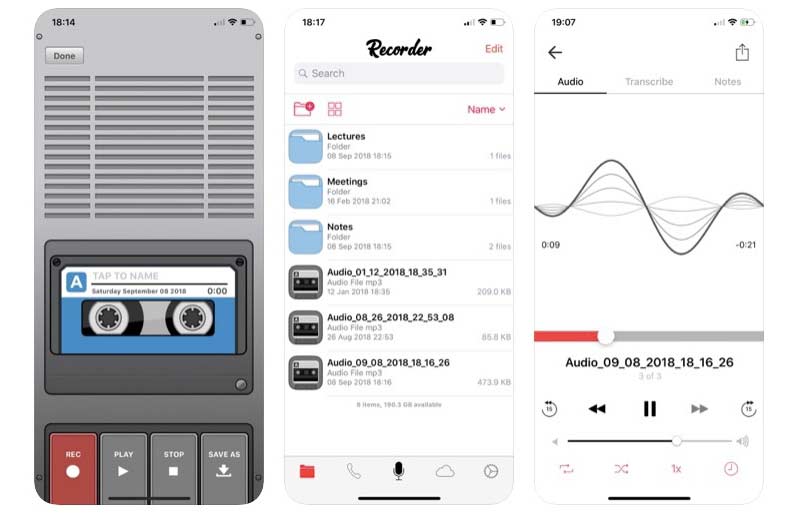
Top 6: Otter Voice Besprechungsnotizen
Es ist eine Sprachnotiz-App, mit der Benutzer Besprechungsnotizen auf iPhone und iPad erstellen können. Ihre Sprachaufnahme ist durchsuchbar und gemeinsam nutzbar. So ist es einfach, Besprechungen mit Kollegen zu teilen.
- Aufzeichnen und Transkribieren von Besprechungsnotizen in Echtzeit.
- Bearbeiten und markieren Sie Sprachnotizen mit mehreren Filtern.
- Passen Sie die Wiedergabegeschwindigkeit Ihrer Sprachaufnahmedatei an.
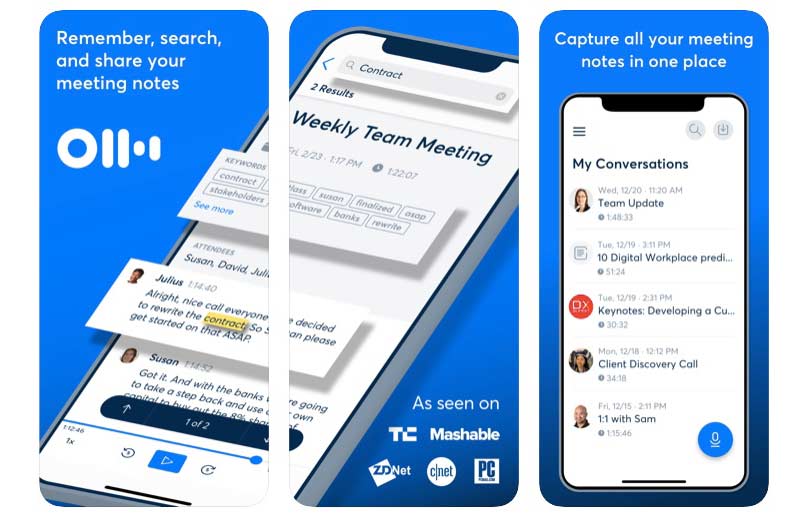
Top 7: Diktiergerät
Mit der Audio-Voice-Recorder-App können Benutzer Notizen, Memos, Besprechungen und viele andere Arten von Ton diktieren. Darüber hinaus können Sie den letzten diktierten Teil der Sprachaufzeichnung mithilfe von Diktiergerät überschreiben.
- Nehmen Sie Sprache vom internen oder externen Mikrofon mit bis zu 48000 Hz / 320 kbps auf.
- Speichern Sie Ihre Audioaufzeichnungsdatei im MP3- oder WAV-Format.
- Sprachaufnahmen auf dem iPad anhängen, zuschneiden, überschreiben, ausschneiden, einfügen und kombinieren.

Teil 2: Alternativer Sprachrekorder zur Aufnahme von iPhone- und iPad-Audio
Dies sind beliebte Diktiergeräte zum Aufzeichnen von Sprache auf iPhone und iPad. Wenn Sie auch Video und Audio auf Ihrem Computer aufnehmen möchten, können Sie einen Blick darauf werfen Vidmore Screen Recorder. Es ist ein anfängerfreundlicher Bildschirmrekorder für Windows- und Mac-Benutzer. Sie können gleichzeitig mit Ihrer Stimme und Ihrem Systemton Bildschirmaufnahmen machen. Der größere Bildschirm, der größere Speicherplatz und die Hardwarebeschleunigung sind ebenfalls gut zu verwenden.
- Nehmen Sie Bildschirmvideos mit Ton von internem Audio oder externem Mikrofon auf.
- Verwenden Sie Hotkeys, um die Aufnahme zu starten, anzuhalten, fortzusetzen und zu beenden.
- Speichern Sie Video- oder Audioaufzeichnungsdateien mit benutzerdefinierten Ausgabeformaten und Qualitätsoptionen.
- Legen Sie eine geplante Aufgabe fest, um die Länge und Dauer der Aufnahme zu personalisieren.
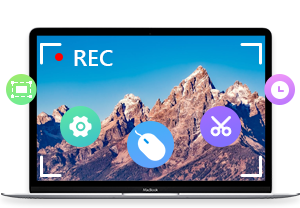
Hinweis: Wenn Sie Audio oder Ihre Stimme über Ihren Windows- oder Mac-Computer aufnehmen möchten, Vidmore Free Audio Recorder ist auch eine gute Wahl. Sie können Sprache von System und Mikrofon kostenlos online im MP3-Format aufnehmen.
Teil 3: FAQs zum iPhone iPad Voice Recorder
Können Sie Sprache aus der Ferne aufnehmen?
Wenn Sie ein iPad zum Aufzeichnen von Sprache verwenden, sollte der Abstand zwischen Lautsprecher und iPad eng sein. Andernfalls ist die Sprachaufnahmequalität nicht gut. Aber was ist, wenn Sie Audio mit besserer Qualität aufnehmen müssen? Während dieser Zeit können Sie einen digitalen Diktiergerät kaufen, um eine bessere Klangqualität zu erzielen.
Wie nehme ich eine Keynote auf Ihrem iPad auf?
Öffnen Sie die Keynote und wählen Sie +. Wählen Sie das Medien Symbol und wählen Sie dann Ton aufnehmen. Zapfhahn Mikrofon um die Aufnahme der iPad-Stimme zu starten. Wenn Sie die Sprachaufzeichnung auf dem iPad beenden möchten, können Sie erneut auf dieses Symbol tippen. Später können Sie die Aufnahmedatei in der Vorschau anzeigen, bearbeiten und speichern.
Wie kann ich die Sprachaufnahme als Klingelton verwenden?
Speichern Sie zunächst Ihre Sprachaufnahme im Format .m4a oder .m4r. Schließen Sie dann Ihr iPhone oder iPad an den Computer an. Sie können das Audio direkt von iTunes Tones in die iPhone-Kategorie ziehen und dort ablegen.
Dies sind beliebte Voice-Recorder-Apps für iPhone und iPad. Sie können Ihr iOS-Gerät kostengünstig als Rekorder verwenden. Installieren Sie einfach den gewünschten Sprach- und Audiorecorder. Später können Sie problemlos Ton aufnehmen und als MP3, M4A und andere Formate speichern.
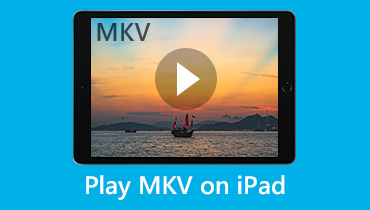 So spielen Sie MKV-Filme auf dem iPad ab, ohne die Qualität zu beeinträchtigen
So spielen Sie MKV-Filme auf dem iPad ab, ohne die Qualität zu beeinträchtigen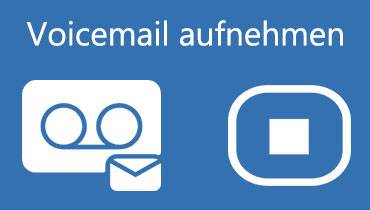 Top 5+ Voicemail-Rekorder für professionelle oder persönliche Voicemail
Top 5+ Voicemail-Rekorder für professionelle oder persönliche Voicemail Screenshot auf HP Laptop machen
Screenshot auf HP Laptop machen